En Promob, las Capas se utilizan para filtrar la visualización de módulos, bloquear módulos en el proyecto y cambiar la forma en que se llenan los módulos en el entorno. En el Promob Catalog, las Capas deben crearse según sea necesario.
Por defecto, todos los artículos pertenecerán a la capa con el mismo nombre que el grupo de líneas de modulación configurado en el grupo principal.
IMPORTANTE: La variable $ROOTGROUP$ lleva el nombre de la línea de modulación.
A continuación se muestra el procedimiento relacionado con las capas:
Crear nuevas Capas
Para crear una nueva capa:
1. Acceda al menú Registro - Módulos.
2. Seleccione el grupo que tendrá una capa con un nombre diferente al de la línea de modulación del Árbol de navegación.
3. En la pestaña Principal, acceda a la pestaña Capas.
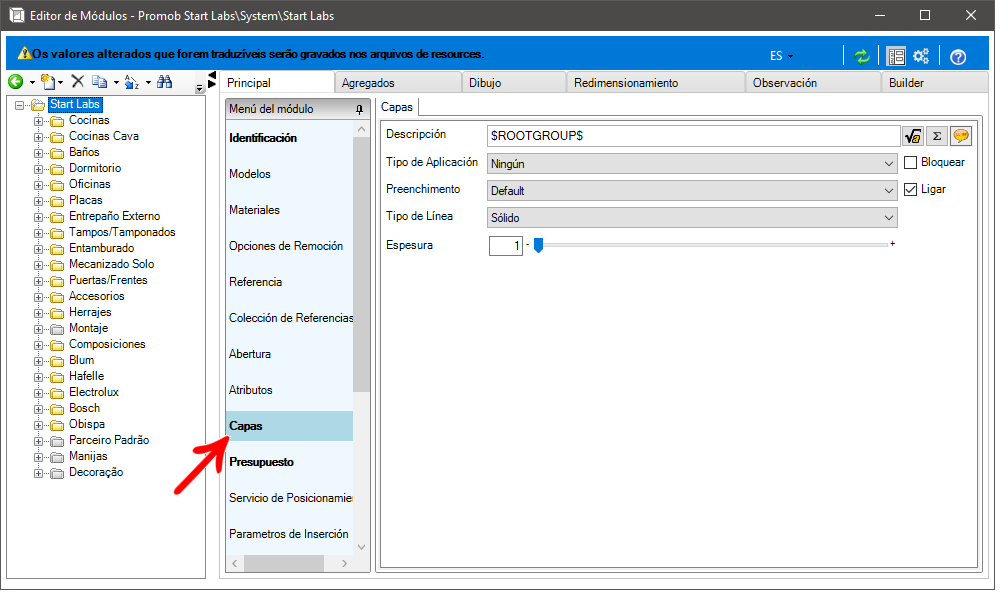
4. Complete el campo Descripción de la siguiente manera $ROOTGROUP$ - Nombre nuevo, como se muestra en el ejemplo.
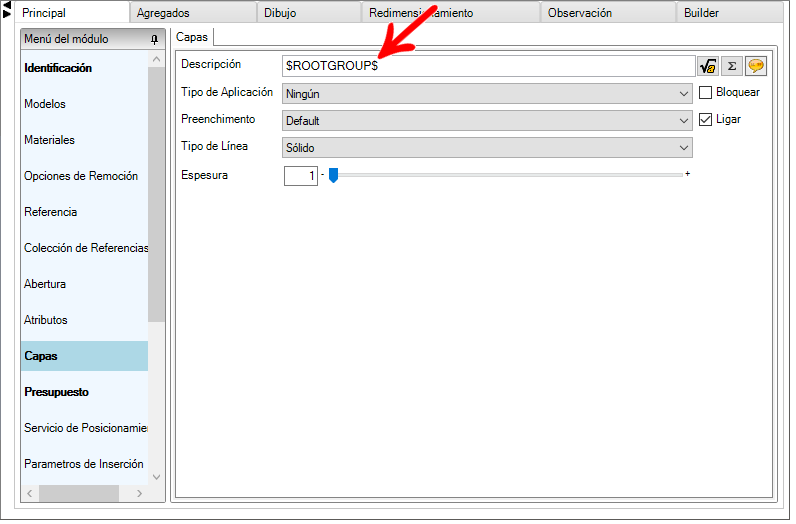
5. Después de realizar los cambios, haga clic en el icono Actualizar en el encabezado. Se creará la capa.
Configurar Capas
Para configurar capas:
1. Acceda Registro - Módulos.
2. Seleccione el grupo en el que desea configurar la capa en el Árbol de navegación.
3. En la pestaña Principal, vaya a Capas.
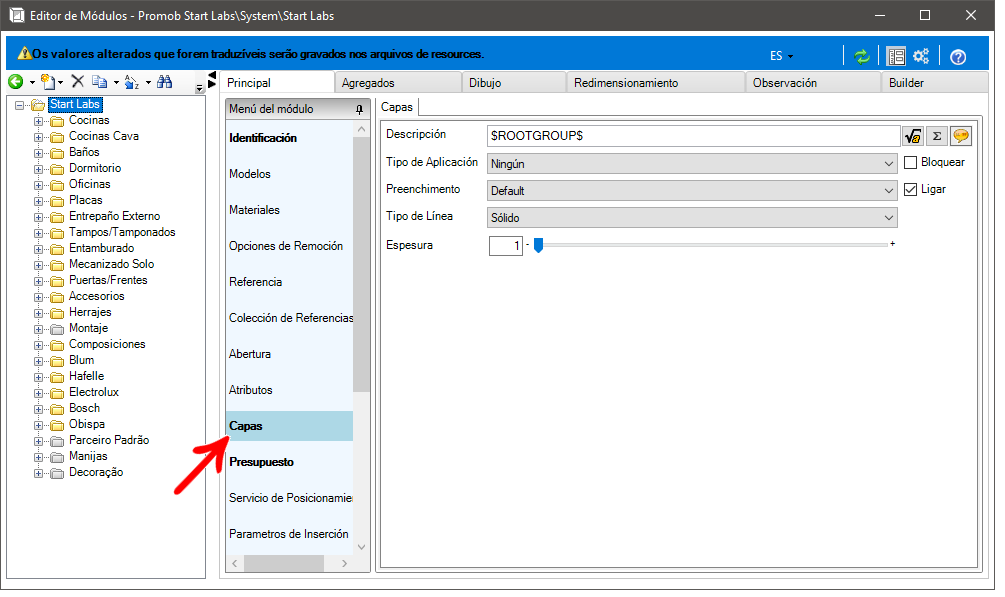
4. Rellene el campo Descripción como desee.
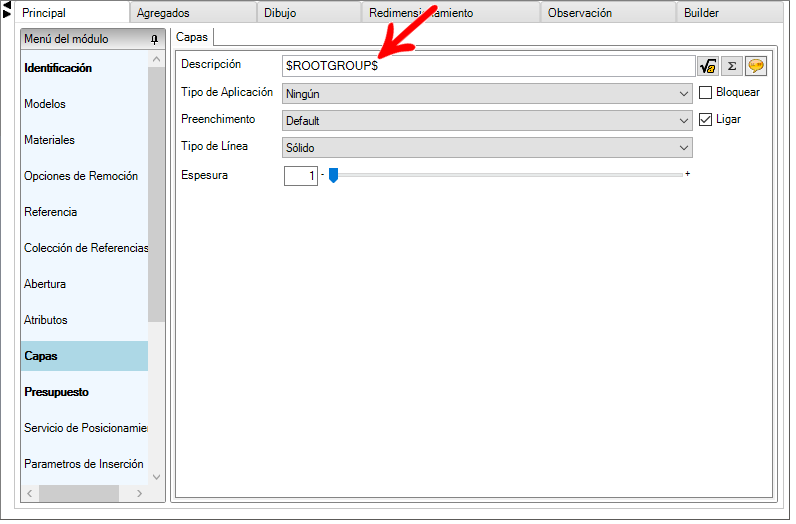
5. Al completar la Descripción y presionar la tecla Tab en el teclado, las siguientes opciones estarán habilitadas para su edición. A continuación se muestra una explicación de los campos:
Tipo de aplicación: a través de esta opción es posible configurar el comportamiento de las capas en el entorno. Por ejemplo: si define la capa de registro del contador como 'Módulo' y la capa de las puertas como 'Agregados', al desactivar la capa del contador en el entorno, las puertas no seguirán. De lo contrario, al desactivar la capa de contadores, los agregados también se volverán invisibles por respetar al padre.
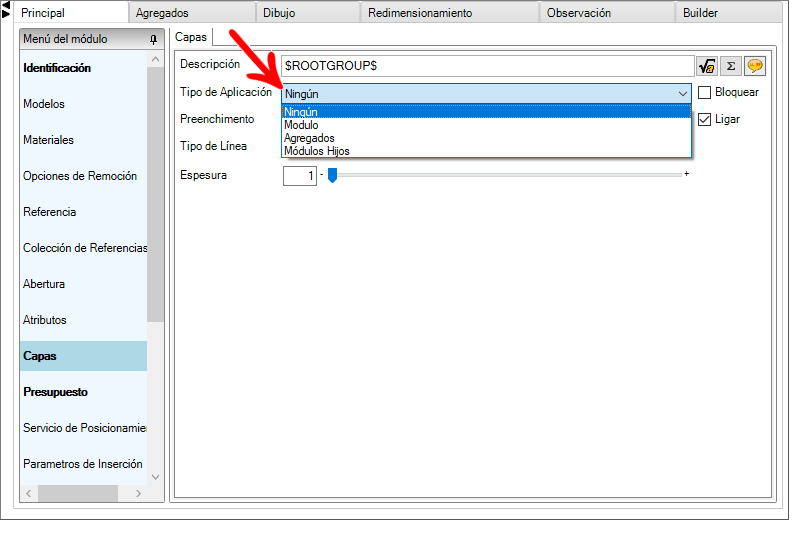
Preenchimento: Permite establecer el preenchimento por defecto de la capa. La opción Por defecto define que el relleno de la capa se aplicará a todo el entorno. El diseñador puede modificar esta información en el proyecto.
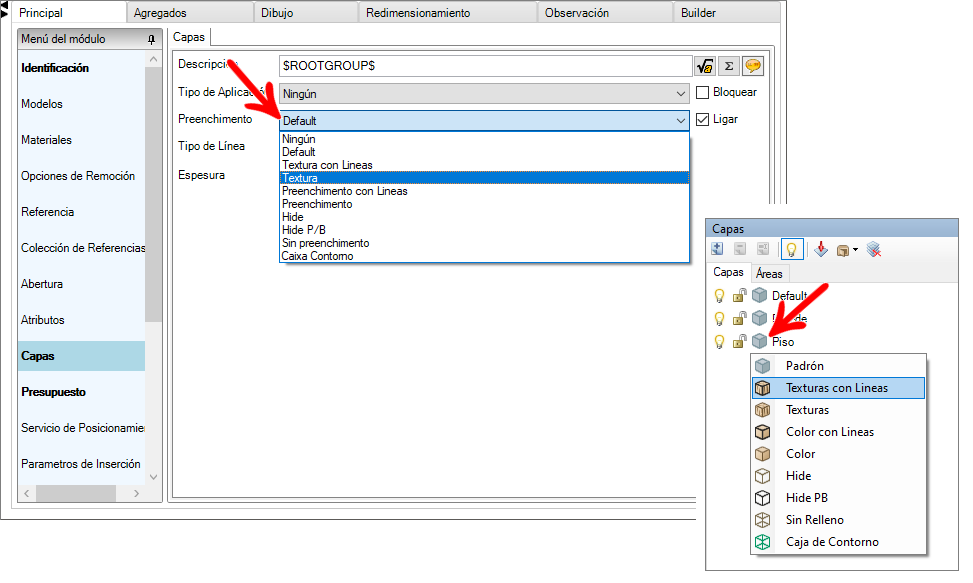
Tipo de línea: Establece si se debe utilizar por defecto el tipo de línea de la capa en la ventana gráfica de la página de impresión. El diseñador puede modificar esta información en el proyecto.
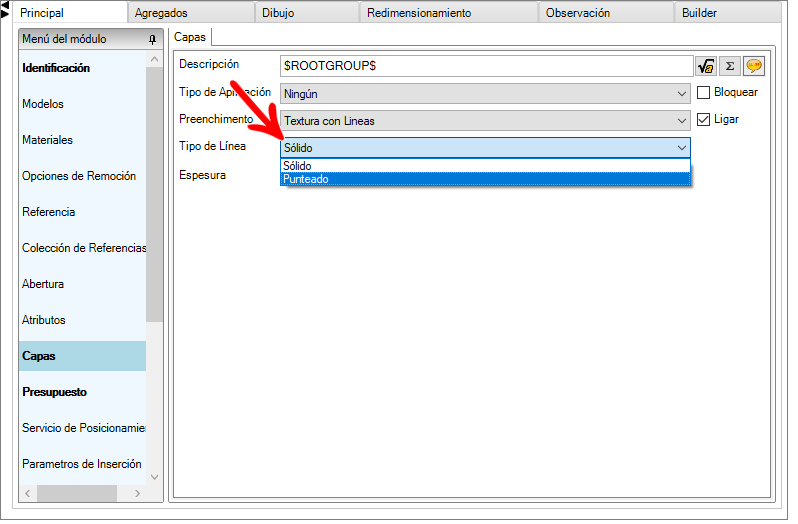
Espesor: le permite establecer el espesor predeterminado de la línea de capa en la ventana gráfica, en la página de impresión. El diseñador puede cambiar esta información en el dibujo.
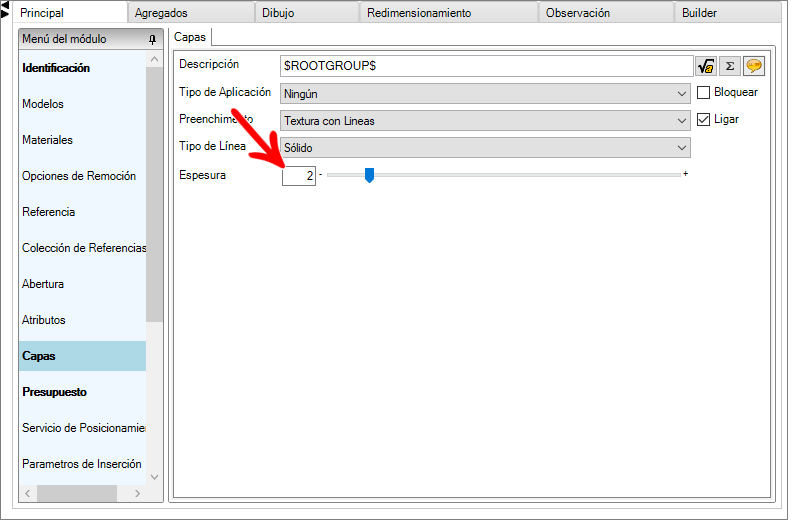
Checkbox Bloquear: Con el checkbox activo, configura que la capa esté bloqueada por defecto en el entorno. El diseñador puede cambiar esta configuración en el proyecto.
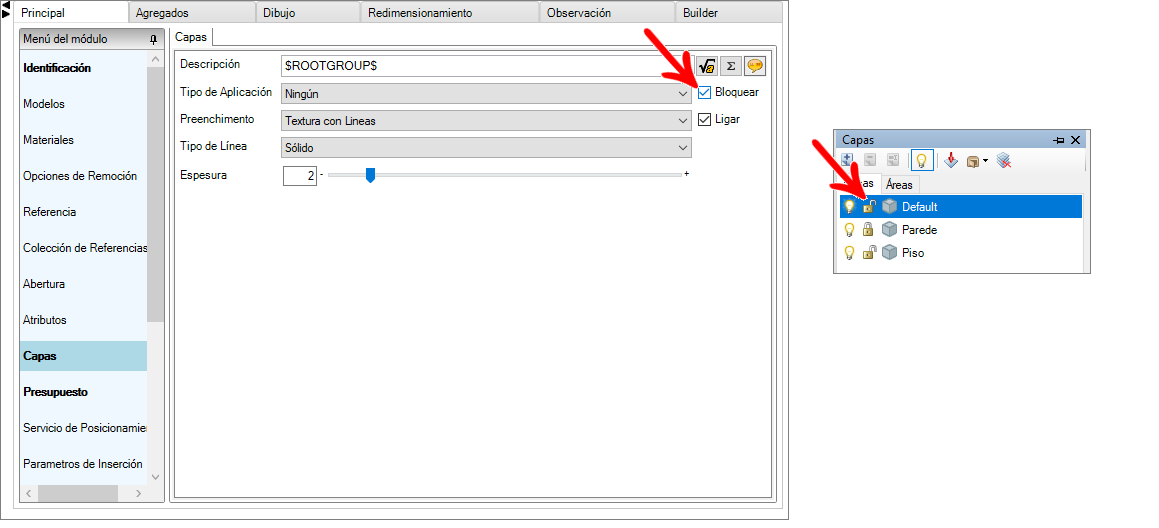
Checkbox Ligar: Con el checkbox activo, configura que la capa entre siempre en on. Desmarcando la casilla, al insertar el elemento de la capa en el entorno, entra invisible en el entorno.
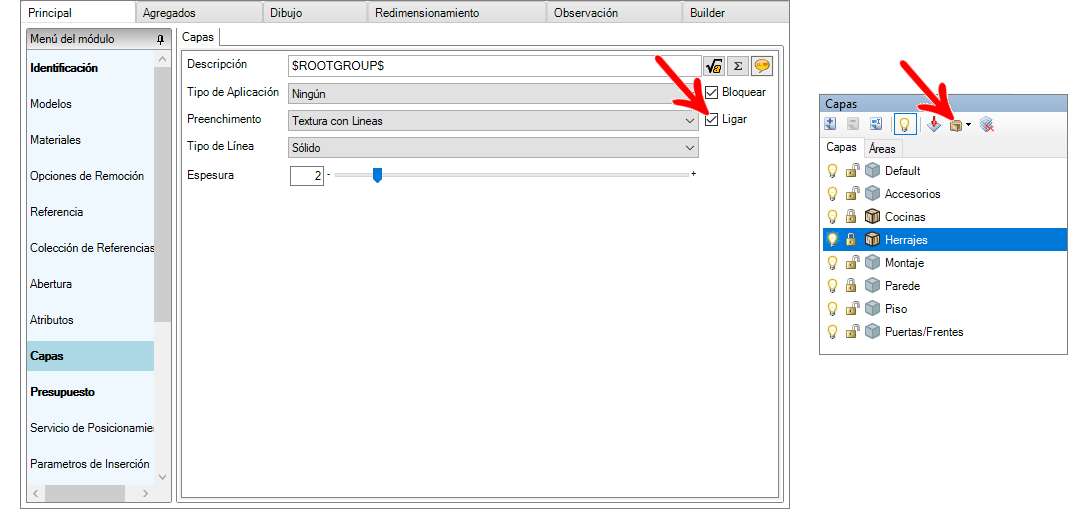
6. Después de realizar la configuración deseada, haga clic en Actualizar en el encabezado.